با توجه به آمارهایی که باشگاه خبرنگاران جوان به نقل از استاف (Stuff) به دست آورده است؛ امروزه یکی از برنامههای پرطرفدار واتساپ میباشد، این برنامه تا به امروز بیش از یک میلیارد کاربرد در سراسر به دست آورده است. برخی از ویژگیهای این برنامه میتوان به تماس صوتی و تصویری و همین طور قابلیت پیام رسانی اشاره کرد؛ این ویژگیها باعث شده است که کاربران زیادی به سمت این برنامه جلب شوند. این پیام رسان دارای قابلیتهای بیشماری میباشد که ممکن است شما با آنها آشنایی نداشته باشید. ترفندهای بسیار زیادی وجود دارد که میتواند این اپلیکیشن را بیش از پیش مفید واقع کرد. در ادامه برخی از نکات مخفی واتساپ که کاربرد بسیاری دارند را برای شما شرح خواهیم داد.
فهرست
پیام صوتی بدون تماس دست!
یکی از ابتداییترین نکات مخفی واتساپ، به عنوان یکی از بهترین مسنجر ها برای پیام دادن،میتوان به قابلیت پیام صوتی بدون دست اشاره کرد. یکی از اصلیترین ویژگیهایی که میتوان برای این پیام رسان اشاره کرد قابلیت ارسال پیام صوتی میباشد. شما به راحتی میتوانید با بالا کشیدن آیکون میکروفون بر روی صفحه چت، بدون آن که از دست خود استفاده کنید پیام صوتی بگذارید و در آخر با فشار دادن دکمه ارسال آن را به راحتی ارسال کنید. این قابلیت برای موقعیتهایی طراحی شد است که فرد پیام صوتی طولانی را ارسال میخواهد کند و در حین صحبت کردن نیز کارهای دیگری نیز میخواهد انجام دهد.
پیامهای مهم خود را نشانه گذاری کنید!
واتساپ نیز مانند دیگر اپلیکیشنهای پیام رسان قابلیت جستجو پیام دارد! گاهی ممکن است پیدا کردن یک پیام که مربوط به گذشته میباشد بسیار وقتگیر و حوصله سربر باشد، اما نگران این موقعیتها نباشید دیگر واتس اپ برای این موقعیت یک قابلیت فوقالعاده را ارائه داده است. شما میتوانید با نشانهگذاری پیامهای خود آنها را به راحتی پیدا کنید. برای آن که این کار را انجام دهید با انگشت پیام مورد نظر خود را لمس کنید تا علامت ستاره در بالای صفحه نمایان شود، بر روی علامت ستاره را فشار دهید تا پیام شما ستارهدار شود که بتوانید بعداً به راحتی پیام خود را مشاهده کنید. نکات مخفی واتساپ به شما کمک میکند تا پیامهای مهم را به راحتی و با سرعت بالاتری پیدا کنید.
افرادی که با سیستم عامل IOS کار میکنند برای دسترسی به پیامهای ستاره دار خود میتوانند مراحل زیر را طی کنند:
- Settings & Starred Messages
- و یا در صفحه چت مورد نظر خود را باز کنند و بر روی گزینه Starred messages کلیک کنند.
افرادی که با سیستم عامل اندروید کار میکنند برای دسترسی به پیامهای ستاره دار خود باید مراحل زیر را طی کنند:
- More options را پیدا کنید و بر روی آن کلیکی کنید و بر روی گزینه Starred Messages کلیک کنید.
“وضعیت” یا “استاتوس” واتساپ چیست؟
یکی از سادهترین و بهترین راههایی که افراد میتوانند با استفاده از آن یک پیام را برای تمامی کاربران خود در برنامه بگذارند وضعیت و یا استاتوس میباشد. شما به راحتی میتوانید استاتوس خود را از بین یکی از قابلیتهایی که واتساپ برای کاربران خود فراهم کرده است ارائه دهید و یا میتواند تنها وضعیت را برای یک فرد منحصر به فرد بنویسید. برای این کار تنها کافی است به تنظیمات برنامه مراجعه کنید و بر روی اسم خود کلیک کنید، دومین گزینهای که مشاهده میکنید گزینه درباره و یا همان about میباشد. با کلیک بر روی about شما میتوانید یکی از گزینههای پیش فرض را انتخاب کنید.
با استفاده از رایانه در برنامه واتساپ فعال باشید!
امروزه استفاده از گوشی همراه در بسیاری از شرکتها میتواند برای کارمندان مسئله ساز باشد! کارمندان دیگر نگران این موضوع نباشند؛ زیرا میتوانند بدون آن که از تلفن همراه خود استفاده کنند در برنامه واتساپ آنلاین باشند! شما میتوانید برنامه کاربردی واتساپ دسکتاپ را بر روی سیستم خود دانلود کنید، این فضا دقیقاً همان فضای واتساپ تلفن همراه را نشان خواهد داد. به زبان سادهتر شما میتوانید از طریق سیستم پیامهای نوشتاری و عکسهای مختلف را با دوستان خود به اشتراک بگذارید.
حتی شما میتوانید با استفاده از واتساپ وب به حساب کاربردی خود بروید. در این حالت شما باید واتساپ وب را در مرورگر خود جستجو کنید، در این شرایط با یک کد کیو آر و یا همان QR Code مواجه خواهید شد. برای آن که شما بتوانید حساب واتساپ تلفن همراه خود را به این واتساپ وصل کنید باید در ابتدا برنامه را در گوشی باز کنید، در بالای صفحه سمت راست با استفاده از تنظیمات باید بر روی گزینه WhatsApp Web کلیک کنید و بر روی Link a device ضربه بزنید. در مرحله بعد شما باید QR Code موجود در رایانه را با استفاده از گوشی خود اسکن کنید تا بتوانید به حساب خود دسترسی داشته باشید. به این نکته توجه داشته باشید بهتر است بعد از پایان استفاده از واتساپ وب، دکمه sign out را فشار دهید تا امنیت واتساپ شما به خطر نیفتند. شما به راحتی میتوانید با نکات مخفی واتساپ بدون آن که کسی متوجه شود در رایانه خود از واتساپ به راحتی استفاده کنید!
نقش استفاده از استیکر در پیام رسان واتساپ چیست؟
بدون شک بسیاری از افراد در پیامهای خود از ایموجی و یا همان شکلکها استفاده میکنند. شما میتوانید از استیکرهای مختلف نیز در این راه استفاده کنید. برای این کار تنها کافی است که صفحه چت مورد نظر خود را باز کنید و در کنار فضای خالی که متن را در آن تایپ میکنید، یک مربع کوچک با یک صفحه کناری مشاهده خواهید کرد. هنگامی که بر روی آن کلیکی کنید میتوانید استیکرهایی که از قبل ذخیره کردهاید را مشاهده کنید و از آنها استفاده کنید.
خواندن پیام بدون خوردن دو تیک آبی

بدون شک برای تمامی ما پیش آمده است که میخواهیم پیامی را بدون آن که دو تیک آبی در کنار آن نمایان شود بخوانیم، این کار بسیار ساده میباشد! بدون شک میدانیم که شما با استفاده از تنظیمات واتساپ نمیتوانید این کار را انجام دهید، به جای این کار میتوانید از یک روش هوشمندانه استفاده کنید. هنگامی که شما پیامی را در برنامه واتساپ دریافت میکنید، میتوانید بدون آن که چت مورد را باز کنید نوار بالای گوشی را پایین بکشید و پیام دریافتی را به صورت کامل بخوانید بدون آن که دو تیک ابی برای فرستنده نمایش داده شود.
ببینید چه زمانی پیامهای شما خوانده میشوند
در گروهها، تیک خاکستری که شما بعد از ارسال پیام مشاهده میکنید هنگامی آبی خواهد شد که یکی از اعضای گروه پیام را خوانده باشد، اما واتساپ یک روش مفید را برای شما فراهم کرده است تا بفهمید چه کسی پیام شما را خوانده است! نحوه فعال سازی این قابلیت در سیستم عامل اندروید به این صورت است که، پیامی که ارسال کردهاید را نگه دارید و Info را انتخاب کنید. در سیستم عامل iOS شما تنها کافی است که پیامی که قصد دارید جزئیات آن را مشاهده کنید را به سمت چپ بکشید، شما میتوانید با استفاده از نکات مخفی واتساپ پی ببرید که چه کسی پیام شما را خوانده است و چه کسانی آن را نخواندهاند!
عکس نمایه خود را مخفی کنید
از دیگر نکات مخفی واتساپ میتوان به مخفی کردن عکس پروفایل اشاره کرد. یکی از بهترین ویژگیهایی که این اپلیکیشن پیام رسان دارد این است که شما به راحتی میتوانید پروفایل خود را به صورت خصوصی در بیاورید. برای این امر تنها کافی است مراحل زیر را طی کنید:
- تنظیمات
- حریم خصوصی عکس پروفایل
- گزینه هیچ کس را انتخاب کنید
موقعیت مکانی خودتان را برای دوستانتان بفرستید
در صورتی که شما قصد دارید به دوستان خود اعلام کنید که در چه موقعیت مکانی قرار گرفتهاید تا آنها به دیدن شما بیایند، میتوانید یک موقعیت مکانی دقیق از مکانی که در آن قرار دارید را برای آنها بفرستید تا با استفاده از مسیریابی به سمت شما حرکت کنند. در صورتی که شما هنوز به مکان مورد نظر خود نرسیدهاید میتوانید با پین کردن مکان مورد نظر خود آن را برای دیگران بفرستید و یا از live location استفاده کنید. با استفاده از قابلیت live location شما میتوانید موقعیت دقیق خود را به مدت 15 دقیقه، 1 ساعت و یا 8 ساعت برای دیگران ارسال کنید.
در هر زمان که خواستید شما میتوانید بر روی توقف اشتراکگذاری در چت، فرستادن موقعیت مکانی خود را به پایان برسانید. برای فعال کردن این گزینه در سیستم عامل iOS باید بر روی نماد + که در سمت چپ پت شما قرار گرفته است ضربه بزنید و مکان را انتخاب کنید. این امر برای شما تمامی مواردی که در بالاتر به آنها اشاره کردهایم را مطرح میکند. در سیستم عامل اندروید نیز میتوانید به منوی پیوست بروید و موقعیت مکانی خود را انتخاب کنید و آن را ارسال کنید. به این نکته توجه داشته باشید برای استفاده از این قابلیت باید موقعیت مکانی شما روشن باشد!
به حالت ناشناس بروید
در صورتی که شما قصد دارید افرادی که به شما پیام دادهاند نتوانند مشاهده کنند که چه ساعتی در واتساپ بودهاید میتوانید از نکات مخفی واتساپ استفاده کنید؛ به این صورت که آخرین بازدید خود را غیر فعال کنید تا حسابتان به حالت ناشناس درآید. نحوه فعال سازی به این صورت است که باید در قسمت تنظیمات به حریم خصوصی بروید، در این قسمت آخرین مشاهده را انتخاب کنید. نکات مخفی واتساپ این قابلیت را دارد که آخرین بازدید شما را از همه پنهان کند و یا تنها اجازه دهد که برخی از مخاطبین آن را مشاهده کنند.
انتخاب صدای پیام سفارشی
ممکن است شما نیز مانند بسیاری از افراد گروههای مختلفی را در واتساپ داشته باشید که برخی از این گروهها اهمیت ویژهای برای شما دارند. یکی از نکات مخفی واتساپ این است که شما میتوانید هشدار اعلان پیام و یا همان نوتیفیکیشن گروه را شخصی سازی کنید. برای فعال کردن این امر باید به گروه مورد نظر بروید، بر روی نام ضربه بزنید تا Group Info را مشاهده کنید، سپس نوتیفیکیشن سفارشی را مشاهده خواهید کرد. شما در این قسمت به راحتی میتوانید هشدار پیام سفارشی را انتخاب کنید. حال تنها کاری که شما باید انجام دهید این است که به خاطر داشته باشید کدام زنگ هشدار برای کدام گروه اختصاص دادهاید. به این نکته توجه داشته باشید این امر هم برای گروهها و هم برای چتهای شخصی کاربرد دارد.
به گذشته برگردید
بسیاری از کاربران واتساپ نگران این امر هستند که پیامهای یکساله خود را به صورت کامل از دست بدهند! بهتر است دیگر نگران این موضوع نباشید؛ زیرا میتوانید با استفاده از نکات مخفی واتساپ تاریخچه چت را ماندگاری کنید. همه ما میدانیم تاریخچه چت چقدر برای کاربران از اهمیت بالایی برخوردار میباشد! افرادی که آیفون دارند میتوانند تاریخچه چت خود را به صورت خودکار در برنامه به صورت روزانه، هفتگی، ماهانه پشتیبانی کنند. برای این امر تنها کافی است به بخش تنظیمات بروید و گزینه گپها را انتخاب کنید؛ سپس به پشتیبان گپ بروید تا تنظیمات مورد نظر خود را انتخاب کنید.
حرف آخر
نگران نباشید نکات مخفی واتساپ برای افرادی که اندروید دارند نیز کاربردی میباشد؛ برای فعال کردن این امر در سیسم عامل اندروید به تنظیمات بروید، قسمت گپها و تماسها را پیدا کنید و بر روی آن کلیک کنید. سپس به پشتیبان گپ بروید، این امر به شما این امکان را میدهد تا پشتیبان گیری Google Drive خودکار را تنظیم را انجام دهید. به این نکته توجه داشته باشید بعد از آن که شما واتساپ را در یک گوشی دیگری نصب کردید میتوانید به راحتی با استفاده از گزینه پشتیبان گیری Google Drive خودکار را تنظیم تمامی پیامهای خود را بازگردانید!

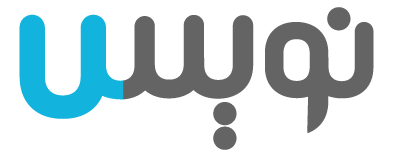



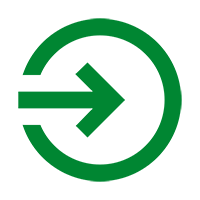


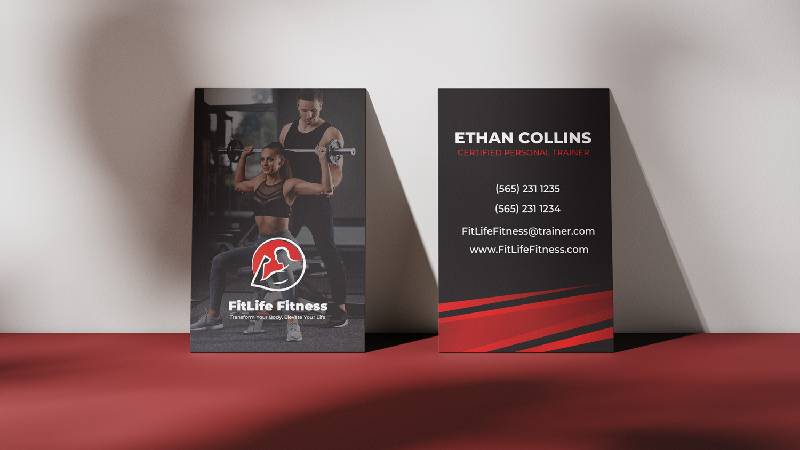
چه نکات کاربردی خوبی!